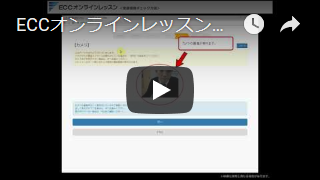受講推奨環境と受講環境チェック方法
レッスンの受講推奨環境は以下の通りです。レッスンを受講する前には毎回受講環境チェックをお願いいたします。受講環境チェックツールを使って問題がなければレッスンをご受講頂けます。
受講環境チェックはこちら
※iOSの場合はiOSアプリで受講環境チェックを行っていただけます。
<レッスンのご受講に関しまして>
会話のレッスンとなりますので、周辺の音を気にせずレッスンに集中するためにヘッドセットまたはイヤホンのご利用をお奨めいたします。
受講環境チェック方法動画
受講推奨環境
【OS】(パソコン)Windows 7 / 8.1 / 10、 Mac OS 10.10 以降
(タブレット、スマートフォン) Android 6以降 / iOS 11以降
※iOSの場合のみApp Storeで専用アプリケーションのダウンロードが必要です
【ブラウザ】 Google Chrome、Fire Foxの最新安定版
※iOSの場合はアプリ経由でレッスンを受講いただきます。
会員ページへのアクセスはSafari経由となります
※推奨ブラウザがない場合は新たにインストールが必要となります
※Google Chromeインストール方法、FireFoxインストール方法
【インターネット通信】ブロードバンド(ADSL、光ファイバー)、CATV、モバイル回線など
※タブレット、スマートフォンをお使いでモバイル回線から受講される場合など
従量制のインターネット通信サービスをご利用の際は通信料にご注意ください。
タブレット、スマートフォンからレッスンを受講、テキストオプションを閲覧される場合はブロードバンド回線へWi-Fiから接続の上、受講されることをお勧めします。
【機器】ヘッドセット(※両耳タイプ推奨。お持ちでない場合は内蔵マイク・スピーカーを設定可)
ウェブカメラ(※推奨)
パソコン画面操作方法
こちらのPDFファイル(かんたん利用マニュアルからの抜粋)をご確認ください。
iPad画面操作方法
こちらのPDFファイル(かんたん利用マニュアルからの抜粋)をご確認ください。
Android画面操作方法
こちらのPDFファイル(かんたん利用マニュアルからの抜粋)をご確認ください。
iPhone画面操作方法
こちらのPDFファイル(かんたん利用マニュアルからの抜粋)をご確認ください。